建築系の人もBlenderを触ってみよう
0.序
さてAEC and Related Tech Advent Calendar 2020に参加させていただくにあたって。恐らく並居る技術系の猛者の皆様はディープなネタで埋めてくると分かり切っていますので序盤の箸休め的に非常にライトなところを担当してみます。読み切ったころにはBlender大したことないなとなる程度に解説できていたら幸いです。主にモデリングについてですが、ザックリと形が作れますよいうところまで。まぁそれでも長いです。
Blenderに興味はあるが「インターフェースが変態と聞いた」「面白そうだが別に私Rhinoceros使えるからねぇ…」「入れてみたけど、起動してみたけどよくわからず放置」「少し触ったよ…触ってみたけどねぇ…」というあたりの方がターゲットです。興味もないわという方は辿り着かない記事ですからあまり丁寧になりすぎない程度に端折っていきます。というか丁寧に説明すると一回の記事で最後までは辿り着けない程高機能なのですヨ…
全体を通して「あ、それだけで触れちゃうのか」というところを目指します。ですから猛者からすると「それはもっといい方法がある」「こうしたほうが早い」「ちょっとそれは邪道」等あるかもしれませんが、あくまでも承知の上で敢えて簡単にかみ砕き半ば強引に整理するために偏ったまとめ方もします。ご了承ください。目指すところはザックリと2時間程度あれば操作が理解でき、youtubeに氾濫する高品質なチュートリアルを自力で探していける程度。0から0.5へ背中を押す作業です。細かいことはせっかくyoutubeに高品質な動画があるのですからリンクを張ります。0.5から1へは自力でお願いします。
お前がちゃんと1まで、なんならもう少し先まで解説しろと反響があれば考えますが、どう考えても無料動画教材が膨大にある以上は各自の好みでそれ使ってもらった方が早いんだよなぁ…というテンションではあります。今のところ。なのでオススメの動画を貼っていくスタンスです。
また何らかの3Dソフトウェア、主にRhinocerosやFusion360等の3DCADが触れる建築系の方を対象とするので基本的なCG用語的な内容は大きく端折りますがSketchup しかできないぞ?という方もついてこれる程度かと。
1.2020年の年末はBlenderを覚えてみよう
さていきなり期限を設定と…何を言っているのかですが…実は昨今はSNSや動画配信サイトの影響でソフトウェアを短期間で覚えるには旬があるのです。例えばFusion360。私が覚えたのは2017-18年。その頃はメーカー主催のイベントも多く、またわかりにくい箇所は調べるまでもなくTwitterに情報が流れており、youtubeにもチュートリアルが次々と上がってくる状態でした。当初は英語の動画が多かったが徐々に日本語の動画が増えてきた時期です。書籍が出揃ったのもこの時期。こういう先人の作業レシピに容易にアクセスできる状態は非常に覚えやすいんです。一つのテキストと睨めっこして唸っているより。「あぁその作り方は知ってる。そこは新しい発見だな」と、溢れる情報をかき集めて身を任せていれば自然と反復練習となり、また、おいおいあの人も触ってるのか。等SNSでその道の猛者が同時多発的に覚えている様を見るとモチベーションも上がります。場の盛り上がりって大事なんですよね。場が熱い旬の状態ならば年末年始に二週間でもあれば一通り理解できてしまうどころか、ザックリと記憶に定着してしまう程度には仕上がるよということです。Blenderに限らず。
ではなぜBlenderを今年の年末なのか?実のところBlenderを覚える旬はもう始まっていて2019年夏のVer2.80の登場前。2.80α版が公開されたあたりから始まっています。既に膨大な量のチュートリアルがyoutubeに。と聞くと乗り遅れた感、一年遅れの周回遅れの感じがするかもしれません。でも今なんですね。恐らく来年早々にもうひと波来ます。
現在最新版は2.91です。大きな変革のあった2.80の登場から2.81,2.82,2.83,2.90,2.91と5回のアップデートを経て今に至りますが、Blenderの場合.01のアップデートが一般的なソフトウェアのメジャーアップデートに当たります。およそ年4回アップデートがあります。下図参照。
スケジュールを守るために小出しにしているわけではなく他社製品の4倍の速度で機能が追加されています。
既に2.80には無かったメジャーな機能が多々。
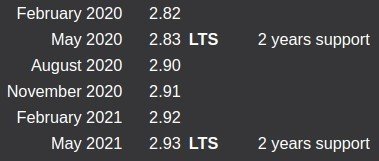
では話を戻しなぜ今なのか?まだα版リリース直後のためイマイチ火がついていない感はありますが来春リリースの2.92に搭載されるGeometry Nodes
これは多くの建築系ユーザーの興味を引くものとなると予想されます。つまりHoudiniのようにGrasshopperのようにノードベースでモデリングが可能になります。恐らくどれよりもシンプルに簡単に。既にsverchok等プラグインにて可能であったノードベースのモデリングではありますが、公式にメインストリームの技術として取り組むと発表があり、既にノードは限られるものの先日公開されたα版にてノードベースのモデリングが可能に。
さて実はBlender触れるけどここまで読んでしまった方。
この後は使える方には有用とは言えない情報です…
サクっと2.92αをコチラからDLし
インストール不要のパッケージですから
解凍してblender.exeをダブルクリックし
このあたりの動画を見て触ってみましょう。
まだね限定されています。できることは。では来年のロードマップを見ると。8月には2.0シリーズの開発を終え3.0シリーズに切り替わるわけです。2020年の目標的な項目に上がりつつリリースされないパーティクルのノード化含めこのタイミングでのジオメトリーノードのリリースを考えるとですね。恐らくジオメトリーとパーティクルのノード化については2.92と2.93で仕上げてくる。3.0からはアニメーション含め可能な限り殆どの作業がノードベースでコントロール可能なソフトウェアを目指す?と読んでいます。
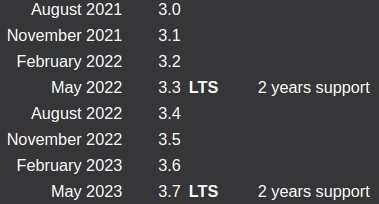
とまぁ大きな変革の前触れに見えるんですね。今。2.9系と2系の最後ですし。なら全て出揃ってからというのも一つの考えです。否定はしません。
でもね。膨大な機能が整った場合に0から覚えるのしんどいですよ。
Houdini覚えるのちょっとしんどいじゃないですか。
そういうことです。
Rhinocerosも高機能ゆえに書籍もなく完全に自力だと厳しいですよね。
Grasshopperは書籍か丁寧に解説してくれる指導者無しではムリでしょう。
でもSketchup ならほぼ自力で可能かもしれない。
つまり機能が少ないうちに慣れておくとラクですよということです。
なにせ飽きた頃には次々と機能追加されていきますから。
またGrasshopperでノードベースのモデリングをマスターしている方なら現状のGeometry Nodesでその知識や感覚が活かせると思います。
Blender自体は初心者なのにジオメトリーノードのレシピを公開してみてSNSで世界的に目立ってみる等今ならまだできるかもしれない。
ここまで読んでしまったがノードベースのモデリングの威力はイマイチわかっていない人はこれでも見てみましょうか。まぁGrasshopperやHoudini関連の情報を調べるのが一番手っ取り早いですが、Blenderの話なので…
SverchokというGrasshopperにインスパイアされた無料のノードベースモデリングプラグインでのチュートリアル。つまりはノードの数値を弄ればいつでも自在に形状を編集できる。またノイズや時間軸といった多様な概念を形状生成に簡単に取り入れられるということですね。プログラミングによるモデリング。
まとめ
・シーンが過熱しているソフトウェアは無料で膨大なレシピに触れられる
・Geometry Nodesというノードベースモデリング登場前夜
・まだノードの種類が少なく理解が容易なうちに始めよう
2.CADとはモデリングの考え方を変えよう
さて…まだモデリングしません。
でも起動はしてみましょう。
先ほどの2.92αでも良いしコチラから2.91をインストールしても良し。
なんなら2.8以降なら以前入れたものを起動してもOKです。
とにかく起動はするがまだ触りません。
モデリングはモデリングの考え方を整理してからです。
CAD脳でいきなり触るのはやめましょう。(まずは)
頭がCADの作り方な状態で触るとまず拒否反応が出ます。
Rhinocerosの人は線を描こうとしてイライラ。
Fusion360の人も作業平面を探してイライラ。
Sketchup の人はさほど…とは言えいきなりキューブが出現してビックリ。
まぁ大方のこの記事を見ている方は上記のアプリケーションを触ったことがある方と理解しますが(MaxやMayaやC4Dユーザーならこんな記事読まずともすんなりBlender触れているハズ)
今までのCADは道具としてはカッターナイフ。Blenderはスタイロカッター。
それぐらい頭を切り替えてみましょう。
あれ?キューブ(スタイロの塊)が出現しても問題ない気がしましたね?その調子です。
優しい後輩がスタイロフォームを綺麗なキューブに切って用意してくれていると嬉しいですよね。そういう感覚です。
ひと手間省いてくれてありがとう。そこから始めましょう。
最終的には毎回キューブからが効率的なワケないだろとウザくなり設定から消すのですが…
またCADユーザーの望む操作方法を可能にするプラグインは多々あるのですが、まずはベーシックなBlenderのメッシュを扱うモデリングに慣れましょう。慣れて体に染み込んだところで初めて各自プラグインで環境をカスタムしてCADに寄せていく工夫をしてください。(しなくてもよい)
多くの高品質なyoutubeチュートリアルがベーシックな作法で解説しているため、せっかくの無料で高品質なリソースをストレスなく利用するための作法です。また基本的なショートカットベースの操作に慣れてしまえば英語のリスニングに不安のある場合でも殆どの英語チュートリアルがおよそ理解できるようになります。今押しているキーの表示が出る動画等は特に。
さて先ほど3DCADはカッターナイフ。Blender等の統合CGソフトウェア(以降DCCツールと書きます)はスタイロカッターと表現しました。
CADはスチレンボードからパーツを切り出し模型を作る考え方に近く頭の使い方も似ています。方やDCCツールの一般的な手法の場合はスタイロフォームの塊から切り出したりボンドで張り合わせたりしつつ形を作っていく彫刻や陶芸に近い頭の使い方になります。
うん。本来建築系の人はどちらもできるハズなんですね。
片方の頭の使い方は3Dツールに活かしているのに、もう片方は活かさないってもったいないですね。
以下頭の使い方の違いをまとめてみる。
●CAD系のモデリング
物事の初めに目指す最終形状の断面や輪郭を線で描くところからスタート。
押し出すにせよ面を繋ぐにせよ、どこかの時点でその最終形状の断面または平面を線で描き面を作るところから始まります。そのため3DCADは線を描く機能が豊富。また補助線等、製図系の機能も充実。線や面が描きやすい。
●DCCツールでのモデリング
どのタイプのプリミティブ(スタイロの塊なのか粘土を丸めた球体なのか)が最終結果に近いか考え、最短の手順で微調整をして最終結果に辿り着く。
もちろんCAD的に線や面からのモデリングも可能であるが、手段の一つに過ぎず、主体ではないため線や面を描くツールは初期設定では少ない。
またそもそもが映像用のツールであるがゆえに物理的なエフェクトとしての物理演算や演出用としてのパーティクル、画像から凹凸をモデリングするディスプレイス、生物の皮膚など有機的な凹凸を描く用途でのスカルプト、また最近はCADにも近しい機能が搭載されてきているサブディビジョンサーフェース(細分化による曲面表現、厳密にはCADはスプラインやNurbsベースこちらはメッシュなので全然違いますが…)、昨今のレンダリングツールに含まれるオブジェクトを散布するスキャッタリング等(TwinmotionやLumionの樹木散布)多彩な手法を用いてモデリングが可能。
最終的には人それぞれの使い方になります。キャラクターを作る人とメカ系(ハードサーフェース)を作る人、背景を作る人で手順は違う。もちろん建築をモデリングする人でも違うでしょう。(図面読み込む)最終的にはCADに寄せてカスタムする人もいます。
ただしそもそもの道具の思想として原点はプリミティブからスタートするという考え方が基礎になるのでまずはココに慣れる必要がある。
そして別に何もかもプリミティブから作る手法で建築を作っても別にいいんですよ。自由です。
まとめ
・何はともあれまずはプリミティブから始める手法に慣れてみる覚悟を。
・CAD的操作は焦らず慣れてから。
3.ショートカットをまず覚えてから
さて…まだまだモデリングしません。
でも出てきたキューブは弄ってみましょう。
なのでそろそろインストールしたBlenderは起動してみてください。
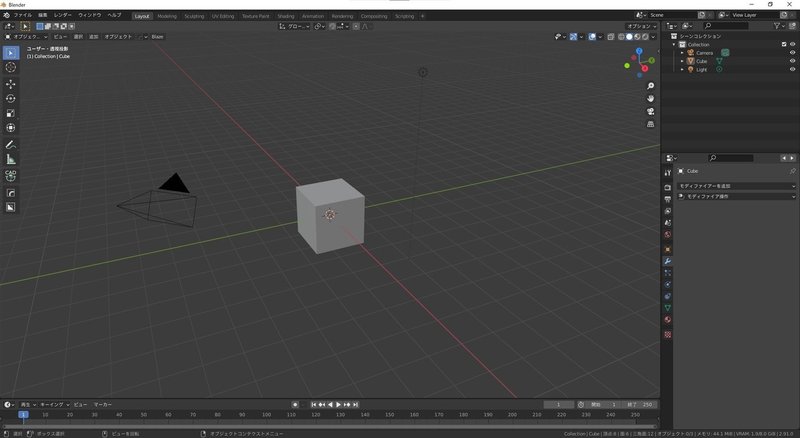
キューブが画面に現れると思います。まだその塊はカットもしません。適切な位置に置く、適切な角度にセットする、そもそも塊のサイズを適切に。これができないとスタイロで模型作れないですね。
さて上記画像は日本語版ですが、英語版とどちらがいいかは好みでどうぞ。
猛者はだいたい英語版。これはツールの検索機能を使う場合に…用語が日本語だと何だっけ…となるからですが、慣れるまではどちらでも。
見るチュートリアルに合わせて変えても良いかと思います。
変え方は編集からプリファレンス(英語の場合は考えてね)
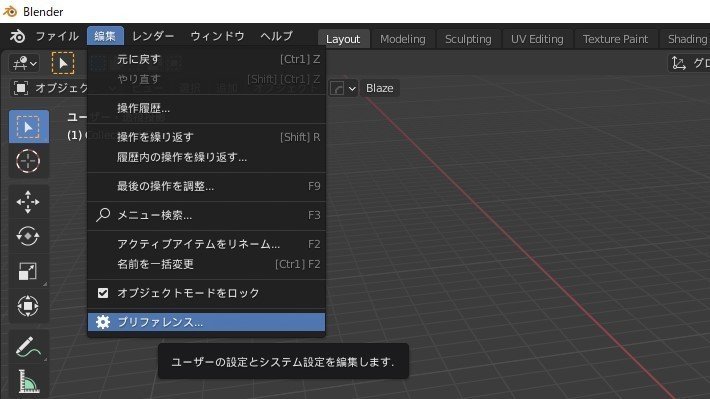
表示されるプリファレンスからインターフェース。一番下の翻訳。
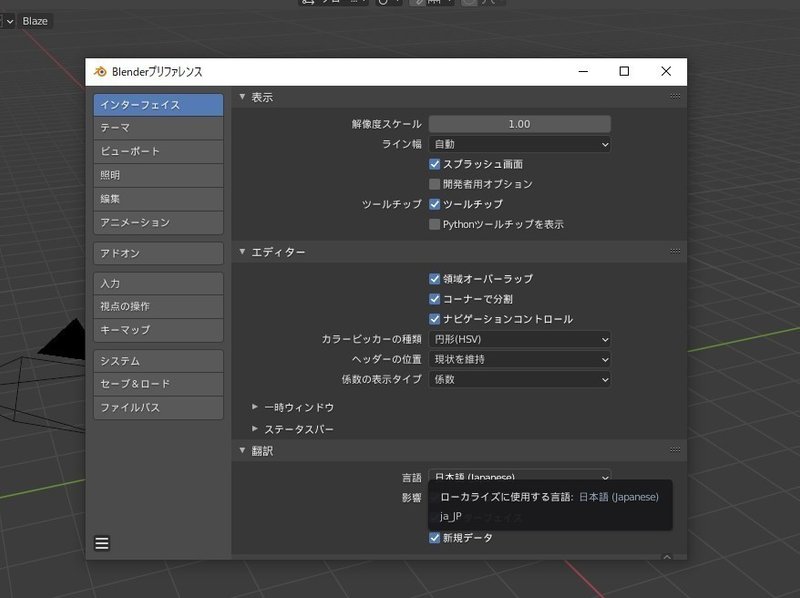
あぁまず、といいうかもう一つここで。
テンキーあると良いですよ。というか無いとBlenderは不便。Mac系でテンキー無いよ!な場合は安いもので良いのでUSBのテンキーは買いましょう。
こんなので充分。
ちなみにテンキーは視点のコントロールに使います。
まずは覚えるのは0(カメラビュー)だけで良いでしょう。
.(ピリオド)で選択図形にズームも覚えても良いかも。
割とあらゆる場面で使えます。(ノードを弄ってる際にも)
まぁその他は押して確認してください。各種チュートリアルに出てくるので端折ります。どうせ0以外はありがたみを感じるレベルになるまで記憶に定着しないので端折ります。
次に視点のコントロールは3Dアプリに慣れている方なら想像できる範疇。
ホイール回すと前後移動
ホイール押すと画面の回転
Shiftとホイールで画面の平行移動
です。 これはまだ解説したいショートカットではない…
以下に続く5つのショートカットは必ず覚えてください。
何をするにも使います。
まずは文字でザっと説明しますから。
読んでみてから続いて貼る動画を見てみてください。
・まずは3つ。G(移動)S(スケール)R(回転)
Gはグラブ。掴むという感覚。GXと連続して入力するとX方向に限定して動くなど方向を限定させて使うことが多い。また数値指定も可能です。Blenderは初期設定でメートル法。
初期のキューブは1mキューブです。
GZ1でエンターキーを叩くと上方に1m移動します。
Zが上というのはCAD的で感覚がつかみやすいね。
当然メートル法なだけですから0.1と入力すれば100ミリですね。
操作が体に染み込むまでは単位は変えない方が良いでしょう。
多くのチュートリアルはメートルのまま解説しています。
Sはスケール。拡大縮小ですね。SのみだとXYZ等倍に拡大縮小。SXなど軸による方向性を指示できます。当然数値入力にてSX2等するとX方向2倍。
Rはローテート。回転ですね。RX90でX軸基準で90度回転。
・次に何かを追加する際(形状でもノードでも)Shift+A 複製はShift+D
比較的…何もかもなんですが、画面にメニューを出して何かを追加している操作を見かけたらShift+Aを押しています。すると操作によって今出せるもののメニューが出ます。まぁそういうものと覚えましょう。そしてノードでも図形でも光源でも複製する時はShift+Dです。
さて以上5個のショートカットがわかったら動画を見ながら動かしてみてください。恐らくBlenderのチュートリアルでは一番有名なBlenderGuruのドーナツです。ですがこの動画はまずはドーナツを作らず、キューブを弄り倒したあとは猿の頭を燃やすだけの動画です。
非常に丁寧に説明しています。予備知識として上記5つのショートカットを頭に入れて見てみるとなるほどなるほどと基本的な操作含めスッと入ってくるはずです。 G S R shift+A shift+D
猿の頭の燃やし方は覚えなくてよし。
まとめ
・G(移動)
・S(スケール)
・R(回転)
・Shift+A(オブジェクトやノードなど追加)
・Shift+D(オブジェクトやノードなど複製)
4. モディファイヤスタック
Blenderのモデリングにはメッシュそのもの(面や線や点)を編集するポリゴンモデリングの編集モードと、形状全体にモディファイヤーで処理をフィルターのようにかけていく大きく2系統の流れがあり、両者行き来しつつモデリングをしていきます。まずは難易度の低いモディファイヤースタックから慣れていきましょう。
・サブディビジョンサーフェースがわかればなんとかなる。
画面右下側のタブのレンチの絵がモディファイヤです。
そこにPhotoshopで調整レイヤーをかける如く処理を積んでいきます。どのチュートリアルでも出てくるのはサブディビジョンサーフェース。面の分割数を指示し多角形の連続の面を曲面に見えるようメッシュを細分化していく機能です。
角を丸めるベベルやブーリアンやミラー、アレイ等形状編集に関わる機能がモディファイヤには多数用意されています。これを重ねがけしていくだけでも様々な形状が作り出せます。ちなみに重なる順番によって最終結果は変わります。
あとはですね。説明を聞くより作ってみろということで、
先ほどの猿の頭が燃やせた方はこのチュートリアルがこなせます。
なんだか意外にもあっけなくできたのでは?
そうなるとなんかわかってきた気がする!となるのですが大間違いで、
まだまだです。実質なんの形も作っていないんですね。
でもモディファイヤの理解は大事です。
ただしこの先ポリゴンモデリングが本体です。
ダメな証拠に同じ方のチュートリアル。
これもモディファイヤでできちゃってるんじゃないの?と思うじゃないですか。ちゃんとポリゴンモデリング理解しないとできません。
クリースエッジ(折り目)とかね。
とまぁできるんじゃないか?と見切り発車で自分の興味に応じて動画を見ていくのもアリです。
「わかった!」「サッパリわからん!」を繰り返す。
サッパリわからんのは何のキーワードがワカランなのか?ググってみると理解が進みます。でもこの動画は慣れてからで良いですよ。
ただここまでくればなんとなくは操作に慣れてきたハズなんですね。
長文+15分動画x2でなんか少しわかったぞ。まで到達したかな?
まとめ
・〇〇に✕✕の処理をして最後にサブディビジョンサーフェースで何らかの有機的形状になる。
5. ポリゴンモデリング
大昔からあるポリゴンを一つ一つチマチマと編集していくモードです。CGの黎明期からあまり変わっていないものであり、建築系の人間に分かりやすい例としてはSketchup ですね。面を線で区切ったり点を移動したり。
面を押し出したりオフセットしたり、基本的にはここをマスターせねば作りたい形状は作れません。
・Tabが編集モードとの切り替え。123で編集対象を変更
ここで意識しておくことは今から扱う対象が点なのか線なのか面なのか。
それぞれショートカットの1(点)2(線)3(面)で切り替えれます。
なおすべて選択はA、A二回で選択解除 消去する時はdeleteキー又はX。
・Eでエクストルード、Iでインセット(オフセット)
圧倒的によく使うのはこの二つ、面を選択して引っ張るエクストルード(E)面にオフセットした面を挿入するインセット(I)
・面を右クリックしサブディバイド(細分化)でメッシュを細かく。
全体をヌルっと曲面にするメッシュを細分化していく工程はモディファイヤのサブディビジョンサーフェースを使いますが、編集モードでは各面ごとにサブディバイド(細分化)できます。これはちょっと一言で言えない多岐にわたる機能と連携しますので、現状は分割できるのね。ふむ。で良いです。
似たような分割する概念としてはループカットがありますが、これは最後に動画を貼っておきます。
基礎の基礎はドーナツから。シリーズ全て見ると大変ですが、ドーナツ一つでそこまでツールを説明できるのかという名チュートリアル。
五分で作るツリー
序盤に若干のポリゴン編集、以降はモディファイヤスタック。
更に理解が深まったところでベベルを掘り下げてみても良いですね。
階段的な段差はこれで一撃。
少しわかってきたぞという方はループカットも覚えておきましょう。
まとめ
・Tabで編集モードに 終了する時もTab
・1で点 2で線 3で面 と編集先を切り替える
・Aで全選択、A2回は選択解除
・Eでエクストルード、Iはインセット(オフセット)
・面を右クリックサブディバイド(細分化)の用途は多岐にわたる
・余力があればベベルやループカットも
6. ここからは独学で。
おいおいカメラの設定やレンダリングは?マテリアルは?
いやいやこれまでの動画でそれとなく出てたでしょう?
はあまりに不親切なので
最後に日本語のチュートリアルを一つ貼っておきます。
非常に短時間でザックリとインテリアパースを作るチュートリアルです。
カメラやレンダリング、マテリアルあたりは用語がワカランとなりがちなので日本語でザっと見てからの方が良いかもしれません。
この方のチュートリアルわかりやすいので派生して色々見てみてください。
まぁ「しかしレンダリングはどうするつもりだったんだ!」と皆さんに欲求が出ていたとしたら…不満が出るほど既に操作に慣れたということですね。
もう拒否反応は出ていないはず。
最後に少しCAD的な操作の動画を載せて終わりにしておきます。
もうここからは初心者向け動画ではないですよ。
だいたいこれだけわかれば後は関連する動画からどんどん情報を掘っていけると思いますから各自の興味に応じて堀り進んでください。
このへんまで理解できる状況なら最初のジオメトリーノードにチャレンジできると思いますよ。
この記事が気に入ったらサポートをしてみませんか?
